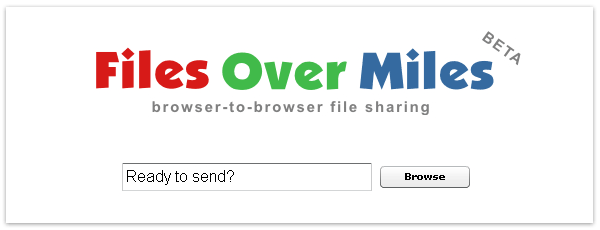
MSN除了可以互通訊息外,再來就是可快速的分享傳送對方,但MSN老是要傳,傳沒有不傳快快,明明已將檔案丟在對話框中,對方卻看不到你所傳送的檔案,這時只好雙方上上下下的,直到對方看到檔案為止,真的是令人感到暈倒XD~雖然說網路硬碟空間很方便,但還得先將檔案上傳,再將連結網址傳給對方,對方再下載回來,這樣一來一往還真的是給他小麻煩,梅干最近發現一個好物FileOverMiles,它是運用了點對點傳的概念,利用瀏覽器對瀏覽器互傳,如此一來就不用再將檔案先上傳,直接透過FileOverMiles來註冊一個載點,再把網址傳給對方,這樣就可直接將檔案分享給對方了,當對方收完時,只要關閉瀏覽器載點就註銷,相當的方便與快速。
Step1
開啟瀏覽器,於網址列輸入http://www.filesovermiles.com/,進入後點下方輸入框,再選擇要分享的檔案。
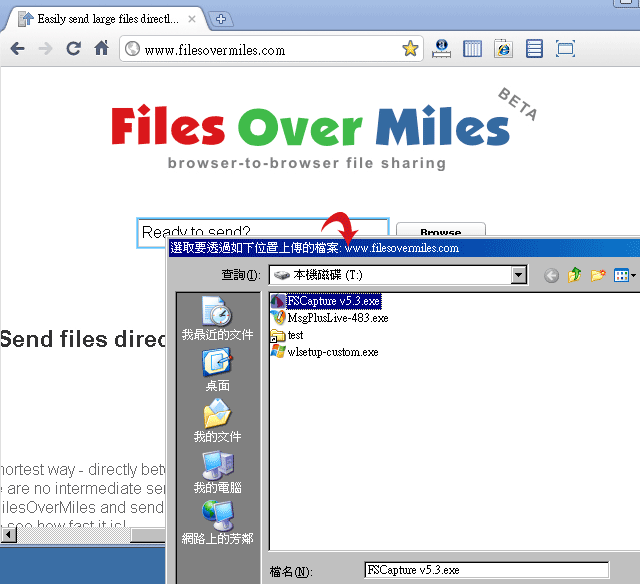
Step2
檔案選擇完畢後,在FileOverMiles下方的輸入框,會出現一串網址,並且下方還可設定密碼,當設定密碼後,輸入框後方會出現一個鎖頭圖示,如此一下若對方沒有通關密碼就無法下載,這樣就不怕被有人士下載走啦!
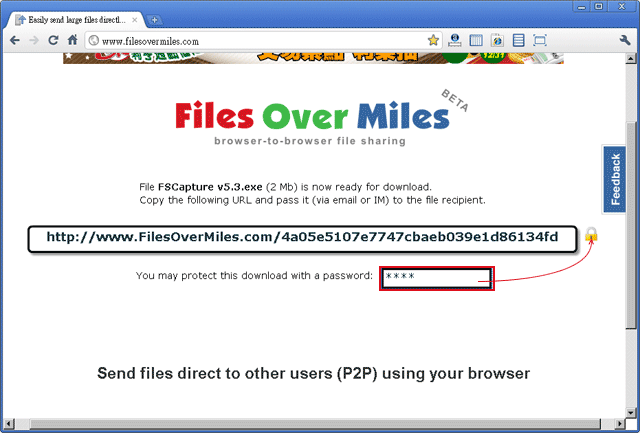
Step3
這時只要把輸入框中的網址複製出來。
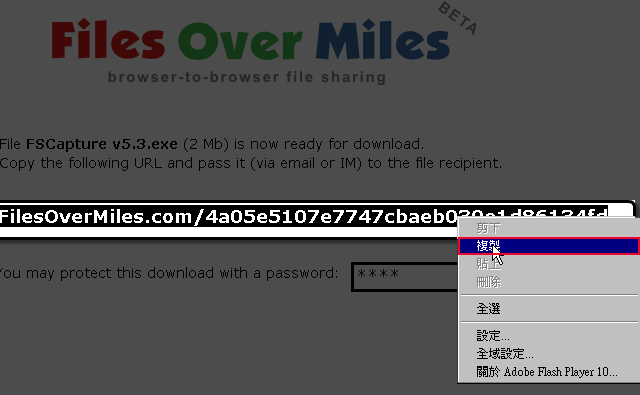
Step4
複製完成後,就可將網址傳給好友,但記得剛的網頁不可關閉,檔案也不可刪除,否則對方會無法下載。
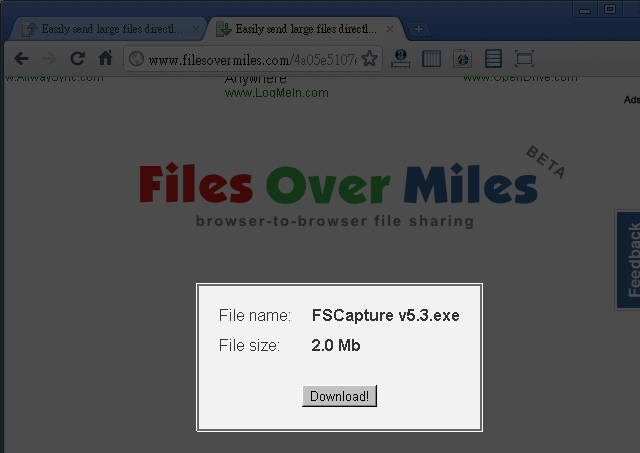
Step5
在按下Download後,若有設密碼會出現密碼的輸入框。
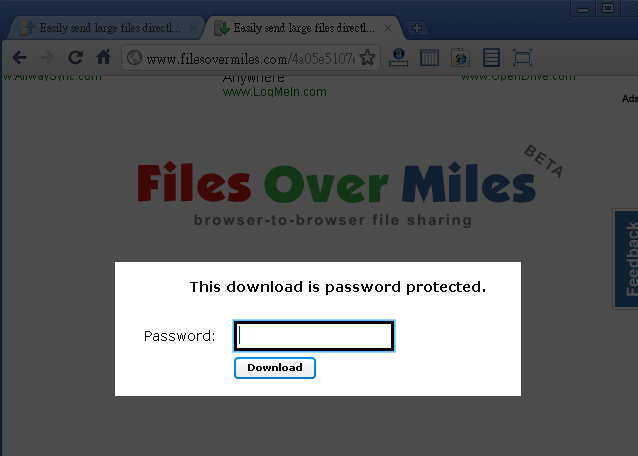
Step6
當通關密碼對後,就會開始下載囉!下方會出現下載的進度狀態。
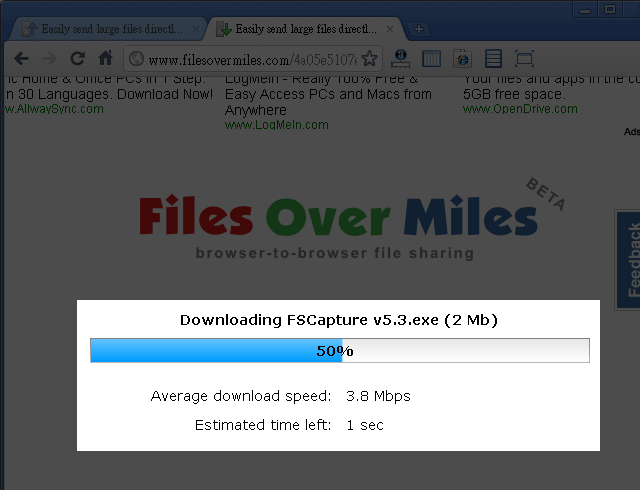
Step7
當進度條跑完後,再按Yes鈕並選擇存放路徑。
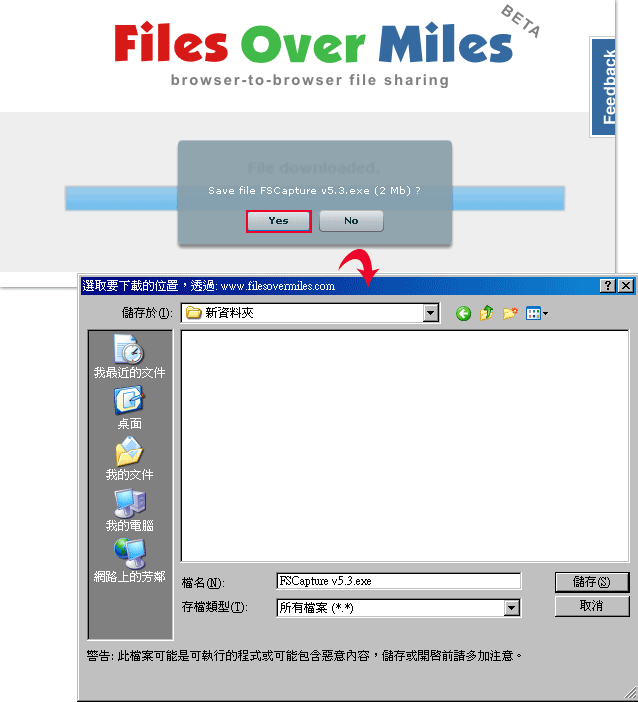
Step8
當出現File downloaded adn saved就表示已下載並且也儲存完成了。
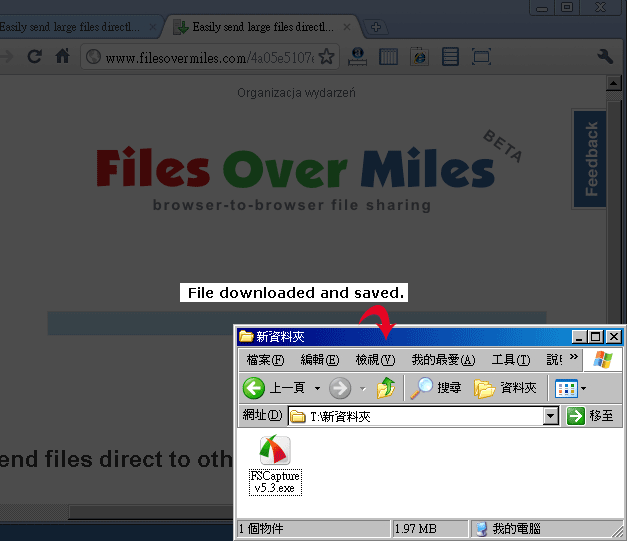
Step9
你這一方的視窗中,也會看到當對方下載完成的訊息,這時就可以把視窗關閉。
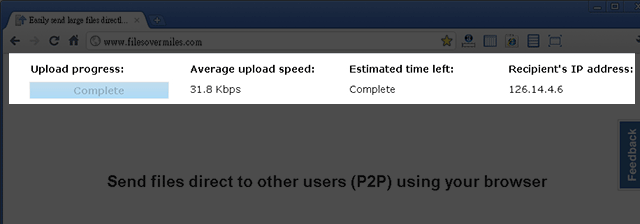
當梅干用完後,才突然發現到,原來這是運用了Flex的技術,由於Flex是採用Flash Player,因此官方則是說,檔案的傳輸大小則受限於Flash Player為主,經梅干查詢,沒找到相關的資訊,若有朋友知道滴!也歡迎提供~而這個
FileOverMiles還真的是不錯用,比MSN還方便也不用擔心,對方無法下載的困擾,如此一來分享檔案就變得更加EZ啦!

